メタトレーダーを快適に使用する方法
FXではスキャルピングやデイトレードといった
短期売買をしている方が多いですよね。
特に皆さん、チャートに気を使います。
出来る限りリアルタイムで動いてくれるもので、
かつ見易いチャートを探していると思います。
そんな、短期売買をやっている方で人気のチャートといえば
メタトレーダーです。
このメタトレーダーは一度にたくさんのチャートを開けるので
みくらべることもできますし、テクニカル指標もめちゃくちゃ
たくさんありますよ。
しかも、後から追加することだって出来るんです。
なので、メタトレーダーはぜひオススメなんですが、
無料なだけにいまいち安定しないことがあるんですよ。
そこで、このメタトレーダーを快適に使うための方法をお伝えします。
・メタトレーダーを快適にする方法
メタトレーダーを使ってみるとわかりますが、
時間帯や日によってチャートの動きが鈍かったり、
スムーズに動いたりすることがありますよ。
スムーズに動いているうちはいいですが、
突然重くなったりすることがあるんです。
それってかなり困りますよね。
チャートはメタトレーダーだけど、
注文は別のツールでやっているという方が多いと思うので、
チャートと注文ツールのレートがずれるとエントリーしにくいですし、
決済もいつすればいいのかわからなくなります。
そこで、これからメタトレーダーを快適にする方法をお話します。
まず、メタトレーダーには接続サーバーというのがあります。
よく使われるサーバーとしては以下のものがあります。
Alpari-Demo 217.74.44.32
212.65.93.12
Alpari-UK 84.45.118.35:443
Orion-DEMO 66.36.240.247:443
Water House Capital Ltd 216.93.180.133:443
InterbankFX-Demo 66.114.120.22:443
Windsor Brokers-Demo 217.27.32.243:443
MIG-Demo 66.235.184.206:443
ODL-MT4 Demo - ODL Securities 62.189.82.162:443
MetaQuotes-Demo demo.metaquotes.net:443
Gimex-NEXTT 212.12.60.156:443
Northfinance demo.fxteam.ru:443
STS Finance 87.120.42.14:443
MoneyRain-Server 80.94.84.43
左がサーバーの名前で、右がサーバーのIPアドレスです。
このIPアドレスを使うのですが、使い方をこれからお話します。
まず、メタトレーダーを開いてください。
そして、
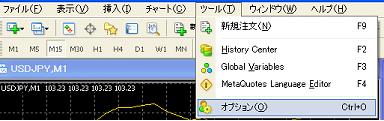
画像のように「ツール」→「オプション」の順にクリックしてください。
クリックすると下のような画像が立ち上がります。
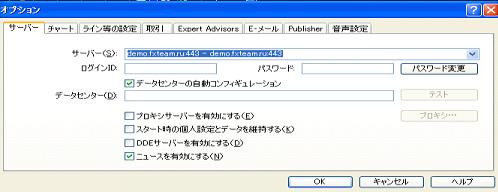
開いた時は「ログインID」と「パスワード」欄に
門司が記入されていると思いますが、消して空白にしてください。
そして、サーバーの欄のところに先ほど記載した
IPアドレスのどれかを記入します。
ここでは「Northfinance」でやってみます。
記入したら、OKをクリックします。
これでIPアドレスが登録できました。
何回か繰り返して、たくさんのIPアドレスを入力しておくことをオススメします。
なお、OKボタンを押すと、メタトレーダーの右下に

と表示されると思いますが、心配しなくて大丈夫です。
次の作業です。
まず「ファイル」→「デモ口座の申請」のジュンでクリックします。
デモ口座申請画面が表示されますが、
先ほど入力したものが残っているはずなので、
「貴社からのニュースレター受取りに同意します」にチェックを入れ、
「次へ」をクリック。
すると、
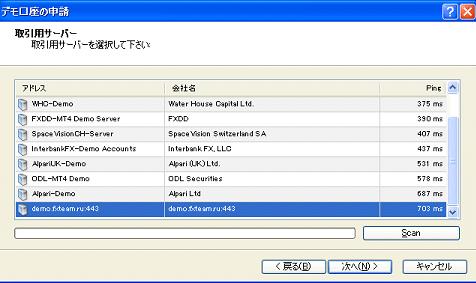
画面のように取引用サーバーの選択画面が表示されます。
そこで、「Scan」というボタンを押しましょう。
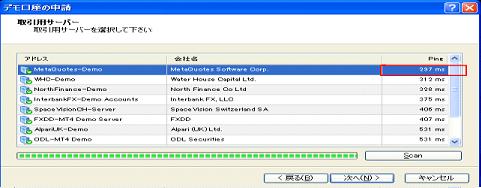
スキャンが完了すると画像のような画面が表示されます。
そこで注目してほしいのが、「PING」の数値です。
この数値が小さいほど返答時間が短い。
つまり、サーバーからチャートのデータが送られてくるのが早いってことなんですよ。
もちろん、このPINGの数値は一定ではなく、時間帯や曜日によっていれかわります。
なので、メタトレーダーの動きが鈍くなってきたなあと思ったら、
このPINGの数値がその時間帯で一番小さい物を選ぶようにしてみてください。
それで、鈍かったメタトレーダーの動きがかなり改善されるはずです。
・補足
ここで私がメタトレーダーを利用してみて、
安定していてチャートの動きも基本的にしっかりしているところをご紹介します。
それは、
「Alpari-UK 84.45.118.35:443」
ですね。
ここは比較的込んでくるアメリカ時間でもしっかり動いてくれます。
大きな指標が発表されても、割りと止まってしまうことは少ないですね。
それともう一つオススメなのが、
「Water House Capital Ltd 216.93.180.133:443」
ですね。
ここは若干回線が不安定なんですが、
ダウやナスダック、ニューヨーク金相場、
日経平均株価など為替レート意外に見れるものがたくさんあるのがいいです。
デフォルトでは表示されていないものもあるので、
気配値表示画面で「全通貨ペアを表示」をクリックしてみてください。
さらに、メタトレーダーにはご存知のとおりテクニカル指標を
カスタマイズできる機能があります。
既存のテクニカル指標もたくさんあるのですが、
世界にはユーザーが独自で開発したテクニカル指標があります。
それをダウンロードしてきて使うことも出来るのです。
オススメはここです。
http://www.forex-tsd.com/register.php
ここにはたくさんのテクニカル指標がアップされています。
英語ですが、使い方も書いてあるのでヤフー翻訳などを利用して、
使えそうなテクニカル指標を見つけてみてください。
会員登録していないと使えませんが、会員登録は無料なんで心配後無用です。
ダウンロードしたものは、メタトレーダーのプログラムファイル内にある
「experts」フォルダの中の「indicators」フォルダに入れれば使えるはずです。